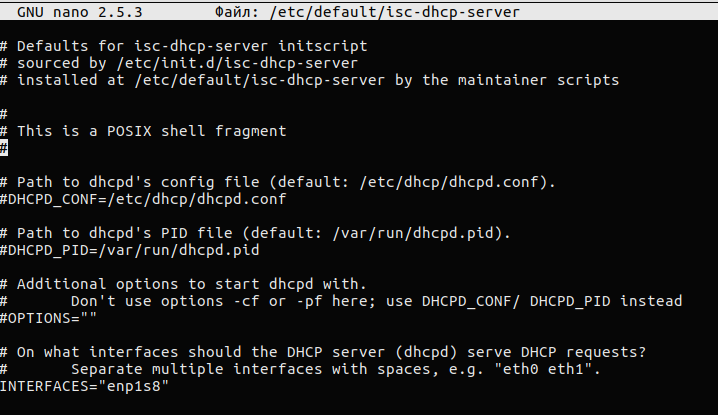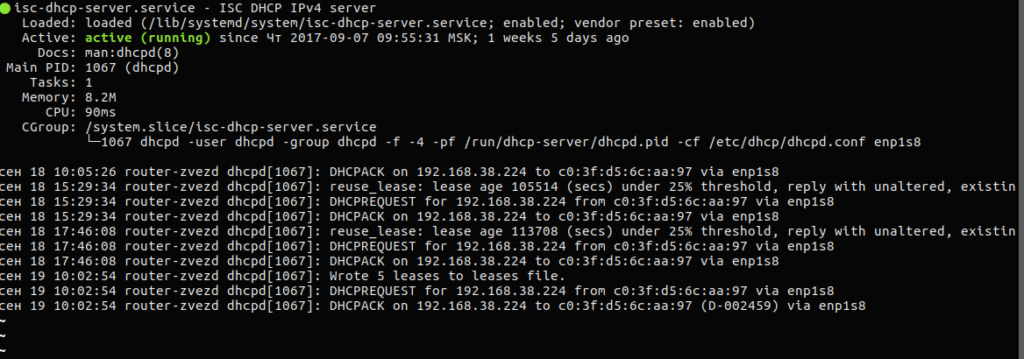- Настройка DHCP-сервера в Linux
- Как работает DHCP?
- Шаг 1: Установка DHCP-сервера
- Шаг 2: Настройка DHCP-сервера
- Шаг 3: Настройка статических IP-адресов для машин клиентов
- Шаг 4: Настройка машин клиентов
- Установка и настройка сервера ISC DHCP в Ubuntu / Debian
- Установка сервера ISC DHCP
- Настройка DHCP
- Настройка DHCP-сервера с резервированием IP-адреса.
- Два DHCP сервера на Centos7 с failover, dhcp-relay и динамическим обновлением зон
Настройка DHCP-сервера в Linux
Протокол динамической конфигурации узлов (Dynamic Host Configuration Protocol, DHCP) — это сетевой протокол, используемый для автоматического получения узлами IP-адресов и сетевой конфигурации с сервера.
IP-адрес, выделенный DHCP-клиенту DHCP-сервером, находится в «аренде», время аренды может отличаться в зависимости от того, сколько времени клиенту требуется соединение или конфигурация DHCP.
Как работает DHCP?
- После загрузки подключенный к сети клиент (на котором настроено использование DHCP) отправляет DHCP-серверу пакет DHCPDISCOVER.
- Получив пакет запроса DHCPDISCOVER, DHCP-сервер отвечает пакетом DHCPOFFER.
- Клиент принимает пакет DHCPOFFER и отправляет серверу пакет DHCPREQUEST, подтверждая готовность принять сетевую конфигурацию, предоставленную в пакете.
- Получив от клиента пакет DHCPREQUEST, сервер отправляет пакет DHCPACK, который разрешает клиенту использование выделенного IP-адреса.
В данном руководстве мы рассмотрим настройку DHCP-сервера в Ubuntu/Debian Linux, но большенство настроек будет работать и в других дистрибутивах. Для получения административных привилегий все команды будут выполняться через sudo.
Шаг 1: Установка DHCP-сервера
1. Для установки пакета DCHP-сервера, ранее известного как dhcp3-server, нужно выполнить следующую команду:
2. После завершения установки отредактируйте файл /etc/default/isc-dhcp-server для определения интерфейсов, которые будет использовать DHCPD для обработки DHCP-запросов, при помощи опции INTERFACES.
Например, если вам нужно, чтобы демон DHCPD прослушивал eth0, задайте следующее значение:
Для этого сетевого интерфейса нужно настроить статический IP-адрес.
Шаг 2: Настройка DHCP-сервера
3. Основной файл конфигурации DHCP — /etc/dhcp/dhcpd.conf, в него нужно внести всю информацию, отправляемую клиентам.
В файле конфигурации DHCP есть два типа данных:
- параметры – указывают, как выполнять задание (например, на какое время выделять адрес), выполнять ли его вообще (например, выделять ли адреса неизвестным клиентам) или какие параметры сетевой конфигурации отправлять DHCP-клиенту.
- декларации – определяют топологию сети, описывают клиентов и предоставляемые им адреса, или применяют группу параметров к группе деклараций.
4. Для определения настроек DHCP-сервера откроем и отредактируем файл конфигурации:
Установите в начале файла следующие глобальные параметры, они будут действовать для всех указанных ниже деклараций (измените их в соответствии с вашими задачами). Это имя домена domain-name, имена DNS-серверов domain-name-servers, время аренды по умолчанию в секундах default-lease-time (если клиент не запросил его сам), максимальное время аренды в секундах max-lease-time и параметр authoritative, означающий «авторитетность» сервера в сегменте сети. Данный параметр нужен на тот случай, если клиент запросит неправильный IP-адрес — в этом случае сервер ответит ему отказом и предложит получить новый адрес.
Обратите внимание, что перед некоторыми параметрами указано слово option, а перед некоторыми — нет. Это слово задает параметры, которые передаются клиенту в сетевой конфигурации.
5. Теперь нужно указать подсеть, в нашем примере мы будем использовать DHCP в локальной сети 192.168.10.0/24.
Здесь мы использовали следующие параметры:
routers — IP-адрес маршрутизатора по умолчанию
subnet-mask — маска подсети
domain-search — имя домена
domain-name-servers — имена DNS-серверов
range — диапазон IP-адресов, выделяемый клиентам (можно указывать несколько диапазонов, но обязательно указать хотя бы один)
Шаг 3: Настройка статических IP-адресов для машин клиентов
6. Для выделения конкретным клиентам фиксированного (статического) IP-адреса нужно добавить в файл конфигурации секции следующего вида, где явно указаны MAC-адрес и статически выделяемый IP-адрес:
7. Запустим службу DHCP и установим ее автоматический запуск при загрузке:
8. Далее нужно создать правило для службы DHCP в брандмауэре (Демон DHCPD прослушивает UDP-порт 67):
Шаг 4: Настройка машин клиентов
9. Теперь можно настроить клиентские компьютеры в сети для автоматического получения IP-адресов от DHCP-сервера.
Отредактируйте файл конфигурации интерфейса Ethernet на клиентской машине (обратите внимание на имя/номер интерфейса):
Укажите следующие опции:
Сохраните и закройте файл, а затем перезапустите сетевые службы или перезагрузите систему:
Если все настроено правильно, клиентская машина должна автоматически получать IP-адреса от DHCP-сервера.
Настройка DHCP-сервера завершена. Более подробную информацию о dhcpd и dhcpd.conf с описанием всех возможных опций можно получить в соответствующих man-страницах:
Если вы нашли ошибку, пожалуйста, выделите фрагмент текста и нажмите Ctrl+Enter.
Источник
Установка и настройка сервера ISC DHCP в Ubuntu / Debian
DHCP или Dynamic Host Configuration Protocol – это используемый в сетях протокол посредством которого сетевое устройство может автоматически получать сетевые настройки необходимые для связи с другими устройствами во время загрузки. Использование DHCP-сервера в вашей локальной сети значительно упрощает администрирование сетевых устройств, а также позволяет централизовать точку управления сетей.
DHCP-сервер может предоставить IP-адрес устройства, маска сети, DNS-серверы, IP-адрес шлюза, широковещательный адрес сети, к которой вы принадлежите, адреса серверов точного времени и другие более экзотические настройки.
Если у вас всего 2-3 компьютера обычно предпочтение отдается ручной настройке сети. Но в настоящее время появилось множество сетевых устройств для каждого из которых настройка сетевых параметров может оказаться очень сложной, а иногда и невозможной вовсе. Это является основным фактором, который мы должны учитывать в пользу установки и настройки DHCP-сервера в нашей сети. DHCP-сервер может существенно упростить настройку сетевых устройств.
Однако ручное назначение IP-адресов всегда необходимо, если вы развертываете в своей сети серверы . Серверы всегда должны иметь статическимй IP-адрес.
Теперь давайте посмотрим, как работает DHCP-сервер в сети.
Сетевое устройство, которому необходимо назначить статический адрес, отправляет в сеть широковещательный запрос с сообщением «DHCP Discover». Отправленное сообщение от клиентского устройства также включает в себя его MAC-адрес. Клиенты отправляют это сообщение, чтобы определить, имеется ли сервер DHCP где-то в сети.
Слушающий DHCP-сервер принимает широковещательный кадр и отвечает клиенту сообщением «DHCP Offer»: ответ содержит сетевые настройки, необходимые для регистрации клиента в сети. Обычно это IP-адрес, маска подсети, шлюз по умолчанию и другие сетевые параметры.
После получения ответа от сервера клиент, если он удовлетворен полученными настройками, отправляет сообщение «DHCP Request» обратно на сервер DHCP и сообщает, что он согласен с формальными настройками сети. Сервер, отправивший предложение, фиксирует запрошенный IP-адрес за данным клиентом. Опять же, отправляется широковещательной запрос т.к. в сети могут быть другие DHCP-серверы и они должны быть в курсе появления нового устройства.
Наконец, сервер DHCP отвечает одноадресным сообщением «DHCP ACK». На этом этапе IP-адрес и все другие параметры сети отправляются на наше сетевое устройство, поскольку теперь они одобрены для использования клиентом.
Internet Software Consortium является основным автором и разработчиком самого распостраненного DHCP-сервера в Linux, который обычно называют сервером ISC DHCP. В Ubuntu / Debian соответствующий двоичный пакет называется isc-dhcp-server . Рассмотрим как установить и настроить DHCP-сервер.
Установка сервера ISC DHCP
На всякий случай сделаем резервную копию конфигурационного файла
Настройка DHCP
Все строки параметров в файле конфигурации dhcp заканчиваются точкой с запятой (;). Некоторые параметры могут иметь не одно значение, например, domain-name-servers, у которого два IP-адреса, разделенные запятой. Строки, начинающиеся с ‘#’, являются комментариями и не обрабатываются сервером dhcp.
Некоторые общие параметры сервера DHCP:
subnet— Параметр объявляет подсеть (в нашем случае 192.168.38.0 с маской 255.255.255.0)
range – Диапазон выдаваемых адресов ( от 192.168.38.100 до 192.168.38.254).
option subnet-mask – Маска сети. ( 255.255.255.0)
option broadcast-address – Широковещательный адрес. (192.168.38.255)
domain-name-servers – Адреса серверов DNS. (8.8.8.8, 8.8.4.4)
option domain-name – Доменное имя.(workgroup)
option routers – Определяет IP-адрес вашего шлюза или точки выхода в сеть.(192.168.38.1)
После того как вы отредактировали основной файл конфигурации и объявили диапазоны IP, откройте файл /etc/default/isc-dhcp-server и замените параметр INTERFACESv4 на имя сетевого интерфейса, который смотрит внутрь сети. Чтобы узнать его имя воспользуйтесь командами ipconfig или ip.
Наконец, после внесения всех изменений перезапустите сервер dhcp, чтобы применить новую конфигурацию и проверить статус службы, выполнив следующие команды:
Настройка DHCP-сервера с резервированием IP-адреса.
Часто возникает необходимость зарезервировать за устройством (сервером, принтером и т.д.) постоянный IP-адрес. В этом случае вам нужно знать его MAC- адрес.
Пример резервирования IP-адреса 192.168.38.5 за компьютером SERVER:
После того, как вы внесли изменения в конфигурационный файл, перезапустите сервер DHCP следующей командой:
Это все! Вы успешно установили и настроили DHCP-сервер.
Источник
Два DHCP сервера на Centos7 с failover, dhcp-relay и динамическим обновлением зон
Приветствую всех хабраюзеров. Мой первый опыт написания статей на Хабре, так что любая конструктивная критика приветствуется. Написать решил только лишь потому, что недавно столкнулся с задачей, решения которой «в лоб» не нашел.
Суть задачи в том, что в большой организации нужен был отказоустойчивый DHCP-сервер, с dhcp-relay и возможностью быстро синхронизировать конфигурацию. Основной момент, что в большинстве найденных мной руководствах рассматривается либо вариант failover, либо dhcp-relay и нигде оба варианта не рассматривались вместе да ещё и с удобным методом синхронизации конфигурации. Вдруг кому моя статья немного поможет?
Суть задачи в следующем: есть большое предприятие, сеть на >1000 компов, единственный vlan, 2 контроллера домена, в сети dhcp отсутствует(!). Предыдущие админы умели только так, но это отдельный рассказ и не для Хабра.
Понятно, что первой же задачей стала модернизация сети, а именно сегментация на vlan и внедрение dhcp. При анализе задачи были выработаны следующие требования:
- Отказоустойчивость — независимость от какого-либо железа
- Учитывая планы по сегментации сети — необходимо, чтоб сервер знал, в какой vlan какую адресацию отдавать
- «Репликация» — учитывая, что планируется широко использовать dhcp «привязки» по MAC, нужно чтоб эти «привязки» работали всегда (например, сетевые принтеры)
- Автоматическое ведение обратных DNS зон
Не буду описывать долгие размышления и чтения различных статей и мануалов, привожу итоговое рабочее решение:
- Две виртуальные машины на двух разных гипервизорах
- На машинах стоит centos7 и isc-dhcpd
- На dhcp настроены failover, динамическое обновление зон и распознавание option 82
- Option 82 меткой того VLAN, из которого пришел запрос, серверу отдают центральные коммутаторы L3+, на которых все VLAN и разруливаются
- Так как большинство админов плохо ориентируются в linux и vim, нужна автоматизация процесса добавления статических привязок и механизм репликации конфига
Схема сети:
- DC0 и DC1 с настроенными DNS серверами, 10.1.2.2 и 10.1.2.3
- DHCP0 и DHCP1, 10.1.2.4 и 10.1.2.14
- VLAN’ы пользователей: 10, 11, 20, 21
- Домен corp.example.ru
- Дополнительную DNS зону (для linux серверов) — example.lan
- Маршрутизаторы на базе L3 коммутаторов с поддержкой dhcp option 82. Во всех VLAN’ах они имеют 1-й IP адрес, связаны через OSPF
Так как некоторые вещи достаточно тривиальны и описаны в интернете не раз, подробно их расписывать не буду.
- Для начала в Windows DNS создаем все обратные зоны для всех VLAN’ов, разрешаем зонам небезопасные обновления.
Устанавливаем на виртуальные машины минимальный centos 7, устанавливаем пакет dhcp.
Настраиваем DHCP-relay на интерфейсах управляемых коммутаторов. При этом в качестве circuit-id приходит строка «VLAN10» и т.п.
Теперь добавляем файл конфигурации для каждого VLAN (на примере /etc/dhcp/dhcpd.d/vlan10.conf)
Для второго DHCP сервера создаем аналогичные конфиги, только исправляем в основном файле:
Получились у нас 2 dhcp сервера, в случае отключения одного из них его функции подхватывает второй, при этом оба отвечают на запросы от dhcp relay agent и на основании установленной в dhcp option 82 circuit-id строки (в нашем случае имя VLAN) выдает каждому сегменту его диапазон.
Для репликации серверов достаточно написать скрипт, который синхронизирует файлы в каталоге «/etc/dhcp/dhcpd.d/» и перезапускает dhcp-демон после этого. Сам скрипт приводить не буду из-за очень «костыльного» кода, который писался на коленке и на очень скорую руку. Возможно синхронизировать конфиги с помощью утилиты типа csync2 или rsync.
Для добавления статических привязок также был написан отдельный скрипт, который мне стыдно приводить тут по тем же причинам. Каждый может порезвиться с этим сам либо добавлять статические привязки «ручками».
Единственное «но» — при добавлении нового VLAN основной файл конфигурации «/etc/dhcp/dhcpd.conf» придется править ручками, так как у меня не получилось сделать include на весь каталог, только на конкретные файлы.
Возможно это можно обойти двойным include: сначала в основном файле на вспомогательный, а во вспомогательном уже на конкретные файлы VLAN, а затем синхронизировать и вспомогательный, но я заморачиваться не стал.
Повторюсь ещё раз — большинство информации, описанной мной, в интернете навалом, но нигде я не нашел как совместить failover, dhcp-relay и сделать это удобным для синхронизации. Жду ваших замечаний и предложений
Источник